豊富な種類と、用途によってさまざまな使い方ができるamazonギフト券ですが、 どのようにして購入すればいいのでしょうか。
ここでは最新のamazonギフト券の購入手順について写真付きで解説していきます。
Amazon公式オンラインショップで購入する場合
オンラインショップで購入する場合は、 店頭に出向く必要はなく全てネット上での手続きになるので大変便利です。 購入できるamazonギフト券の種類は
デジタル版(ネット上でコードを確認)
- Eメールタイプ
- 印刷タイプ
- チャージタイプ
郵送で届く
- グリーティングカードタイプ
- ボックスタイプ
- 封筒タイプ
- 商品券タイプ
- マルチパックカードタイプ
などがあり、その中でも「Eメールタイプ・印刷タイプ・チャージタイプ」に関しては デジタル版のギフト券なので、ネット上でギフト券コードを確認する仕様になります。 その他の種類は、後日現物が郵送で指定住所に届く形となります。
Eメールタイプの購入方法
amazon公式オンラインショップにてamazonギフト券を購入する際には、 アカウントの作成、そしてクレジットカードの登録が必須となります。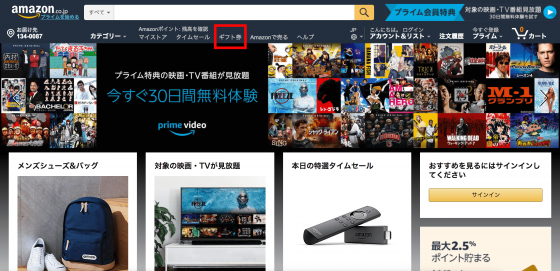
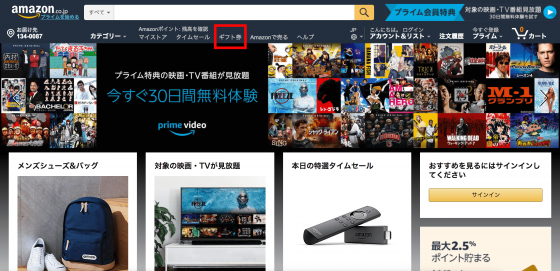
クレジットカードの登録が完了したら、 トップページのカテゴリー内の「ギフト券」をクリックします。 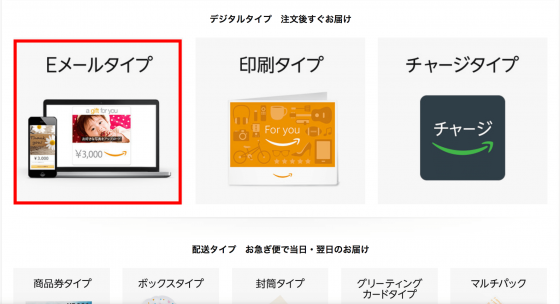
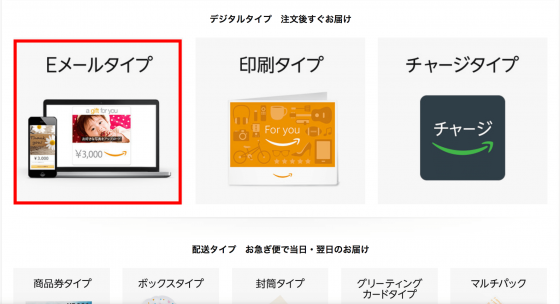
ここでオンラインで購入できるギフト券一覧が表示されます。 今回はEメールタイプのギフト券を選択してみましょう。 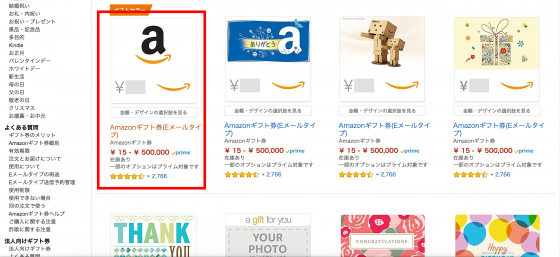
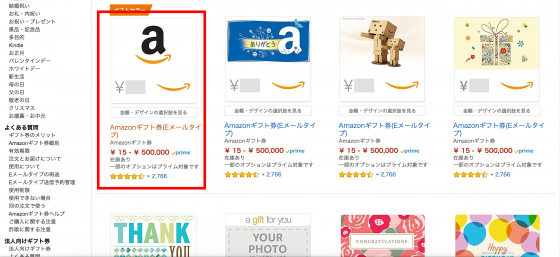
次にEメールタイプのギフト券がずらりと表示されますが、 デザインや額面は後ほど選択することができるので、 ひとまず一番オーソドックスなデザインを選択します。 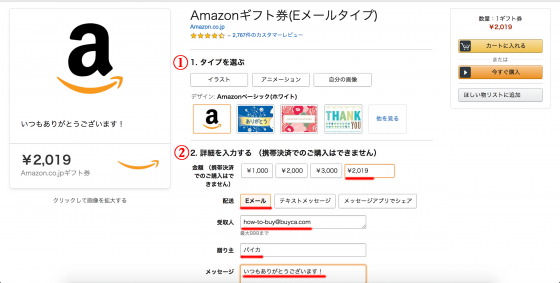
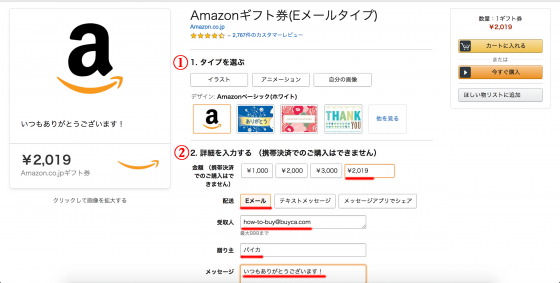
すると細かい指定をすることができる購入ページに飛びます。
①の部分ではギフト券のデザインを選びましょう。
イラスト・・・約40種類の静止画から選択可能
アニメーション・・・約20種類の動画から選択可能
自分の画像・・・自分で用意した画像の選択が可能 おすすめしたいのは「自分の画像」です。 友人やお世話になった方にプレゼントとしてamazonギフト券を送る際に、 携帯等で撮影したお気に入りの写真をギフト券に載せて送ることができるのです。 友人との思い出の写真や、四季折々の写真を載せて 自分だけのオリジナルギフト券を作りましょう。
②の部分では、「金額・配送・受取人・贈り主・メッセージ・数量・送信日」 などの指定ができます。
■金額…デフォルトで表示された額面を選ぶのもありですが、 15円〜50万円まで1円単位で金額を指定することもできます。
■配送…配送では「Eメール・テキストメッセージ・メッセージアプリでシェア」 の3パターンから選ぶことができます。 メッセージアプリでシェアを選択すると、 LINEなどのメッセージアプリでギフト券をシェアすることが可能になります。 今回はEメールを選択した状態のまま進めます。
■受取人…ここにはギフト券をプレゼントしたい相手のアドレスを入力します。 誤ったアドレスを入力したとしてもエラーになることはないので、 入力後は必ず確認をしましょう。
■贈り主…ここには自身の名前を入力します。 未記入の場合、誰からのギフト券かわからなくなってしまいますので 必ず入力しましょう。
■メッセージ ここにはメッセージを250文字まで入力することができます。 ギフト券に手紙を添える感覚でメッセージを入力しましょう。
■数量…個数を入力しましょう。 例えば5,000円のギフト券の数量を2にした場合、 決済金額は10,000円になります。
■送信日…デフォルトでは「すぐ送信する」になっているので、 誕生日や特別な日に合わせて贈りたい方は日付指定もできます。
Eメールタイプ届くまでにかかる時間
「すぐ送信する」を選択しamazonギフト券を購入した場合、 どのくらいで届くのでしょうか。 答えは「金額やクレジットカードの利用状況によって変わる」です。
基本的に5分以内に届く事が多いですが、 大きい額より小さい額で購入した方が早く届く傾向があるようです。
また、クレジットカードの支払いが滞っていたり、 カード枠に問題がある場合は決済が通らずキャンセルされる場合が ありますので注意しましょう。
クレジットカードにも問題はなく、時間をおいてもギフト券が届かない時は amazonのカスタマーサービスに問い合わせをしましょう。
印刷タイプの購入方法
印刷タイプはメールアドレスに届くPDFファイルを印刷してプレゼントなどに使うAmazonギフト券です。
Eメールタイプと購入方法はほとんど変わりません。
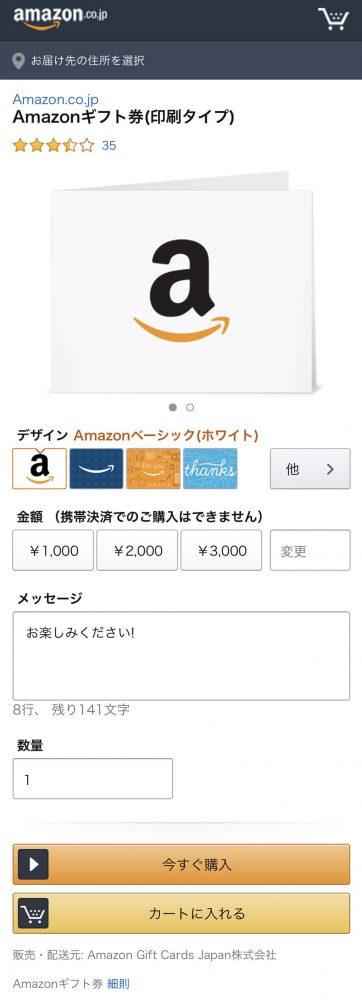
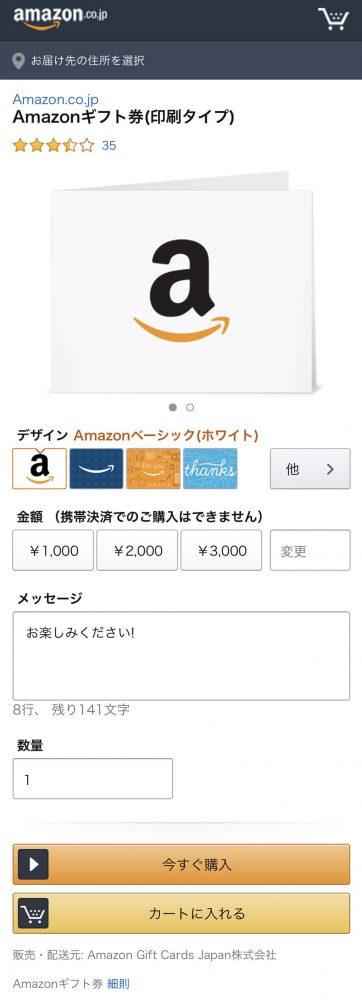
購入ページでは好きなデザイン・メッセージなどの入力になります。
流れとしては
- タイプ(イラストのデザイン)を決める
- 金額を決める
- メッセージを入力
- 数量を決める
以上です。
チャージタイプの場合
Amazonギフト券のチャージタイプは完全に個人向け用です。
Amazonギフト券の現物やコードはなく、Amazonアカウントに直接チャージされる仕組みとなっています。
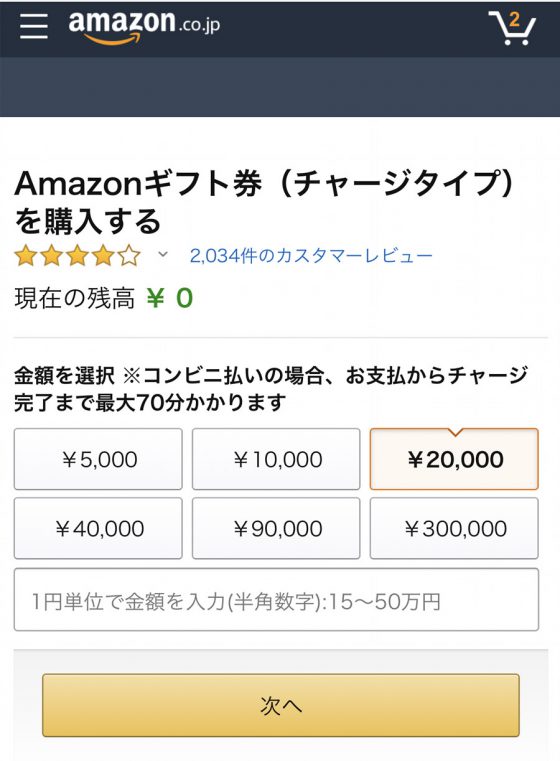
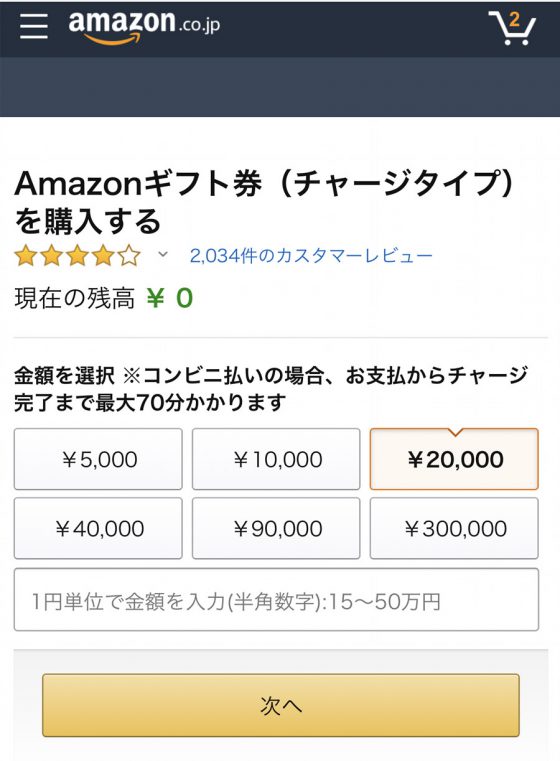
購入ページでは金額と支払い方法の選択だけになります。とっても簡単ですね。
購入の流れとしては
- 金額を決める(15円〜50万円の範囲で1円単位で指定して選べます)
- 支払い方法を決める
そして決済方法入力して注文を確定させてください。
クレジットカードでの購入は注文が確定された時点で支払いが完了されます。
郵送で届くAmazonギフト券の場合
ボックスタイプや封筒タイプなどは郵送で指定した住所へ届きます。
今回はボックスタイプで購入方法を紹介しますが、郵送タイプの場合、購入方法はすべて同じとなっています。
購入したい種類のページで、金額を選択、または入力します。
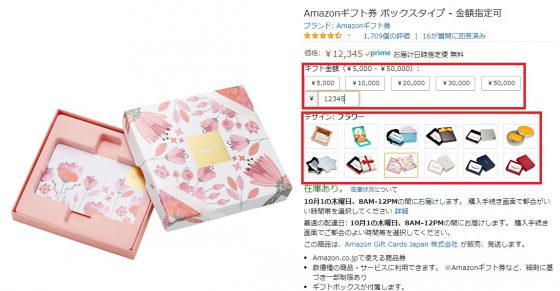
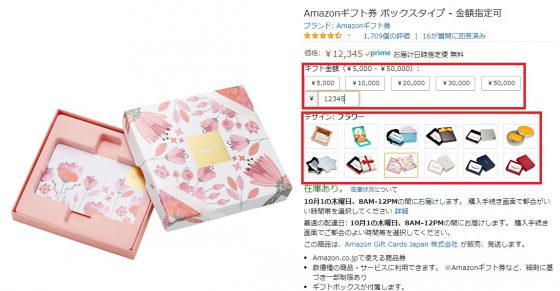
もしプレゼント用で購入する場合は、ギフトの設定にチェックを入れてください。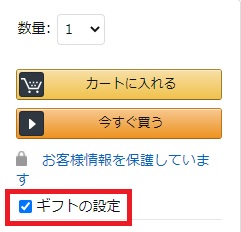
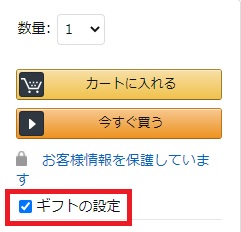
ギフトの設定にチェックを入れる事により、プレゼントの際ラッピングをしたりメッセージを添える事が出来ます。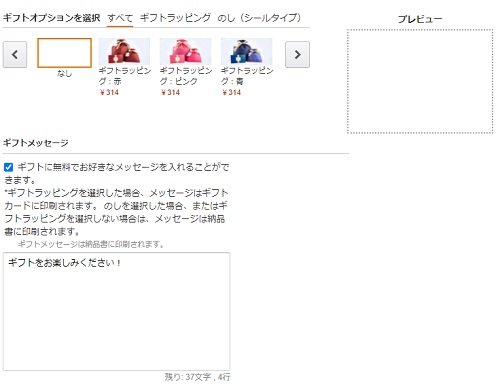
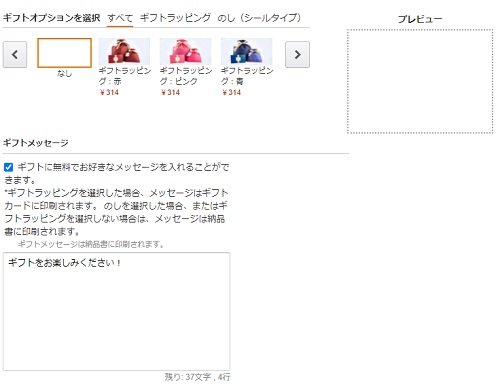
届けたい住所に間違いはないか確認してください。
新しい住所にお届けしたい場合は、「お届け先」を選択し、新しい住所を入力します。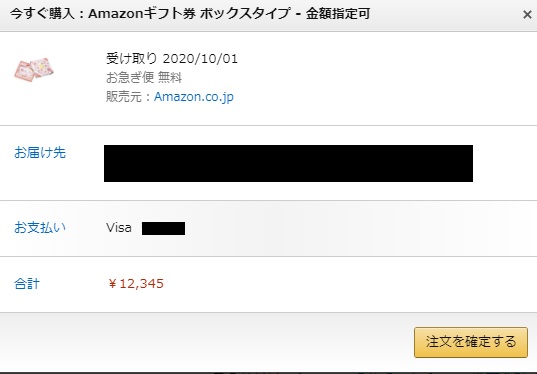
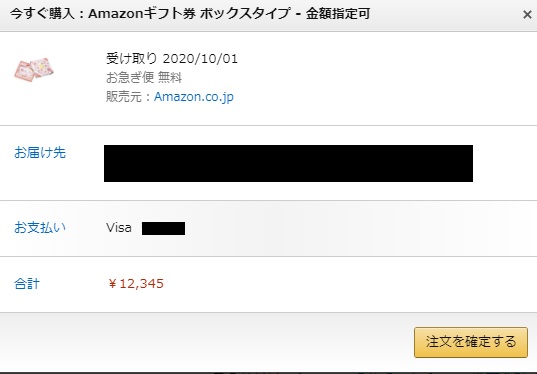
注文を確定するを押して注文完了です。
Amazonギフト券を店頭で購入する場合
コンビニや家電量販店でamazonギフト券を購入することができます。 購入できるamazonギフト券の種類は
- カードタイプ
- シートタイプ
の2種類になります。
コンビニではギフト券をクレジットカードを使って買うことができないので、 現金で購入しましょう。
カードタイプの購入方法
カードタイプは現物をそのままレジに持っていき購入します。 バリアブルタイプ(1円単位で金額を決められるもの)の場合は、 レジで希望の額面を伝えることで店員さんが処理してくれます。 「1,500〜50,000円」と台紙の右上に記載があるものがバリアブルタイプになります。
シートタイプの購入方法
ファミリーマート(Famiポート)
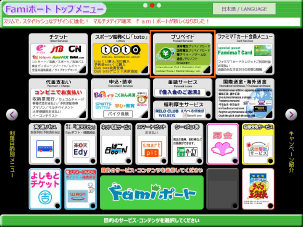
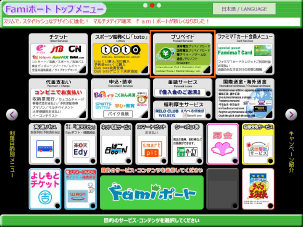
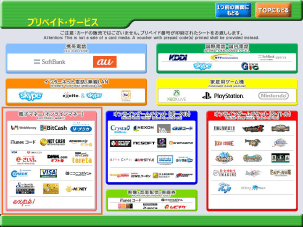
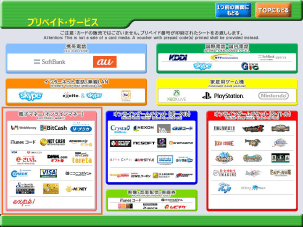
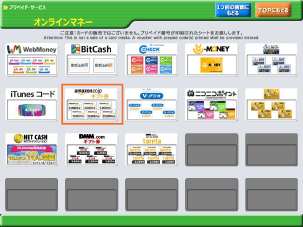
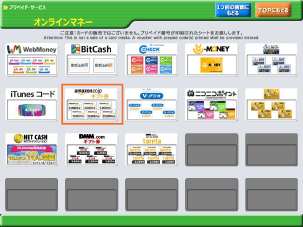
セブンイレブン(マルチコピー機)
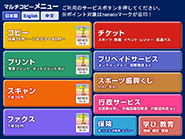
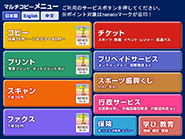
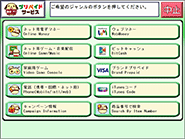
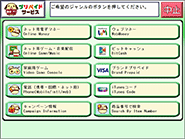
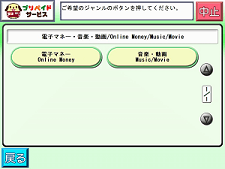
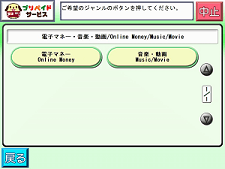
「プリペイド」→「オンラインマネー」→「電子マネー・音楽・動画」 →「電子マネー」→「amazonギフト券」の順で発行します。
ローソン・ミニストップ(Loppi)
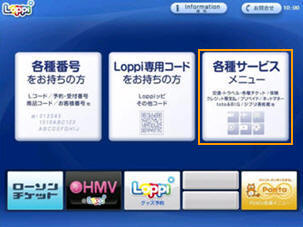
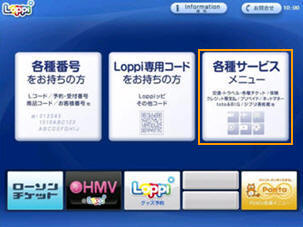
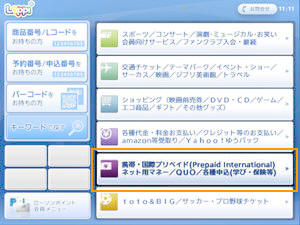
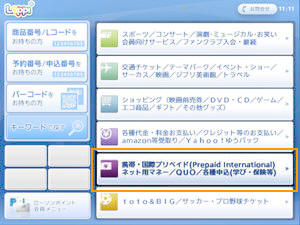
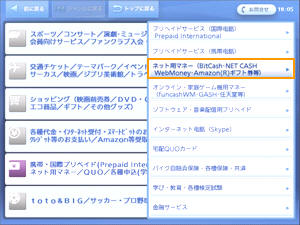
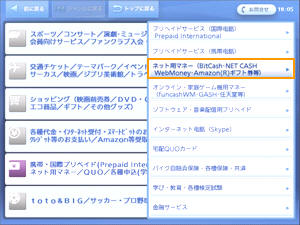
「各種サービスメニュー」→「携帯・国際プリペイド」→「ネット用マネー」→「amazonギフト券」の順で発行します。
サークルKサンクス(Kステーション)
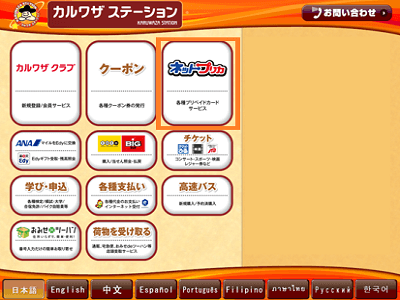
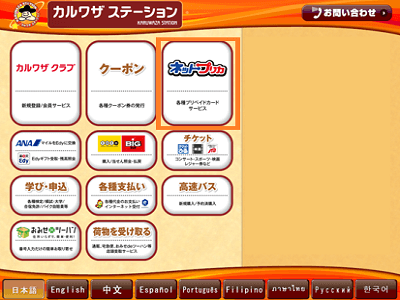
︙
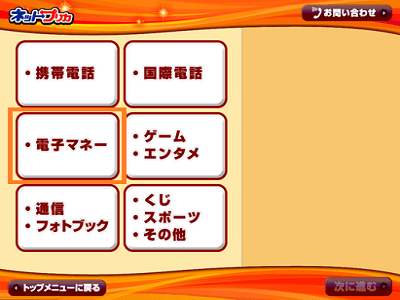
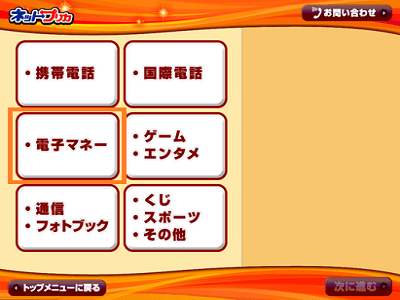
︙
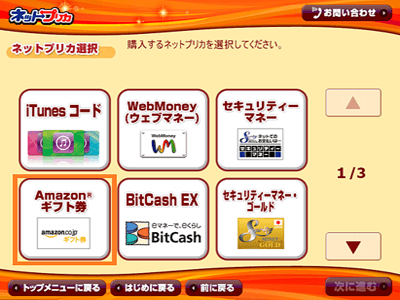
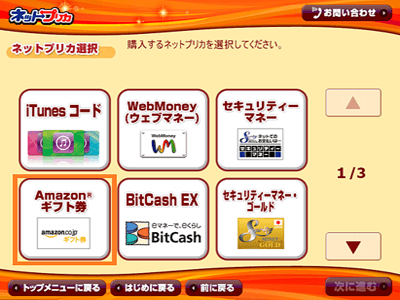
「ネットプリカ」→「電子マネー」→「amazonギフト券」の順で発行します。 発行が完了したらレジに持っていき支払いを済ませます。 支払いが済んだ時点でギフト券コードが使える状態になります。
カスタマーサービスへの問い合わせ方法
ギフト券が届かない場合や、その他不明な点があるときは amazonのカスタマーサービスに問い合わせをしましょう。 問い合わせの仕方は電話・チャットの2択から選ぶことができますが、チャットの場合AIボットが対応するので、ほぼ質問に答えてくれる事はありません。
以前までメールでのお問い合わせ方法もあったのですが、現在は無くなっています。
その為、電話でお問い合わせするようにしましょう。
問い合わせ方法(PC版)
カスタマーサービスへ連絡するにあたって、 PCで辿るには電話番号が載っているわけでもなく少し分かりづらい印象を受けました。 ここでPCから検索する場合の操作方法をご紹介します。 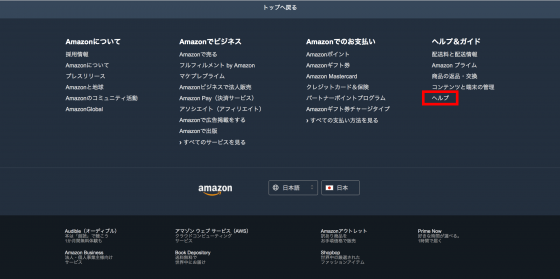
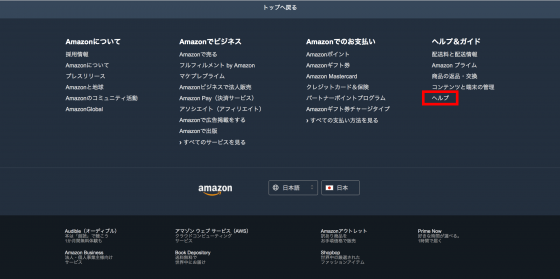
手順としては、まずトップページのフッダー(下部)部分にある 「ヘルプ」をクリックします。
「問題が解決しない場合は」にカーソルをあわせ そのまま「カスタマーサービスに連絡」をクリックします。 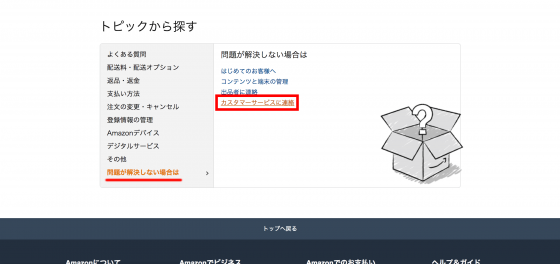
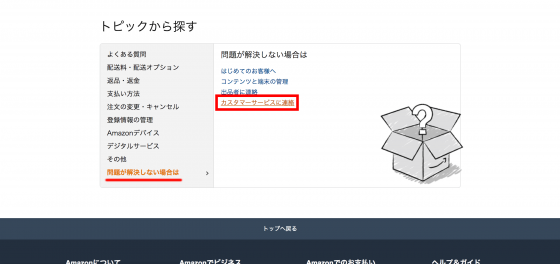
「今すぐチャットを始める」の下にある「Amazon.co.jpからお電話いたします」を選択します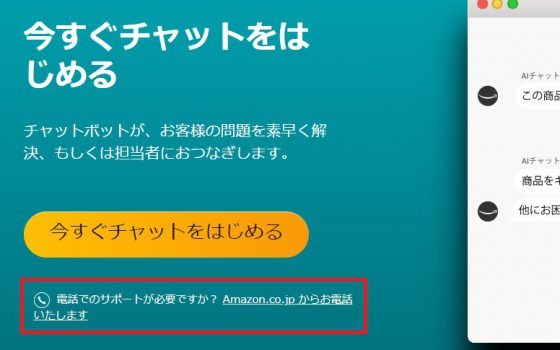
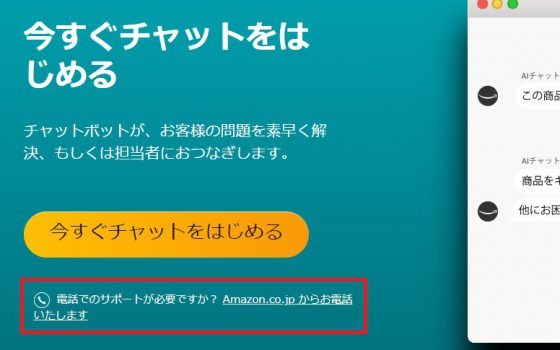
各種サービスを選択します。
その後お問い合わせ内容で「Amazonギフト券」を選択します。
「電話」というボタンが出現するので、そちらを選択します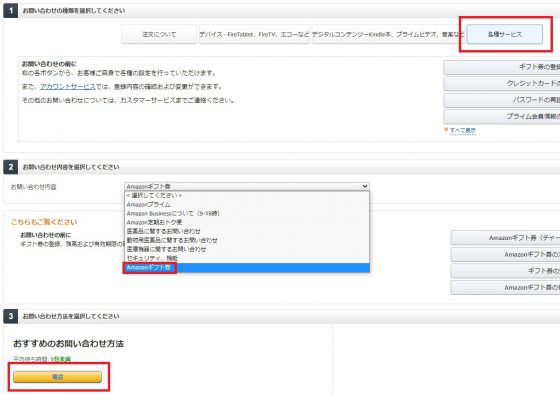
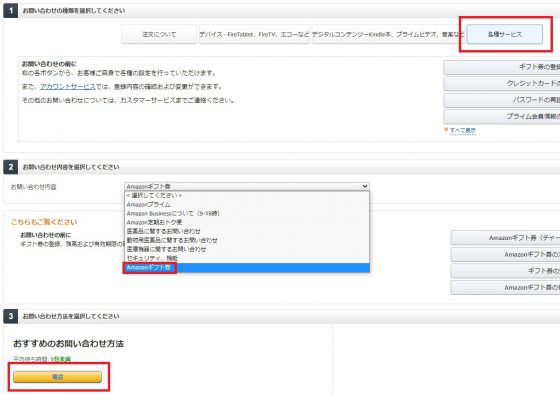
電話番号を入力する画面になるので、電話番号を入力し「今すぐ電話がほしい」を選択します。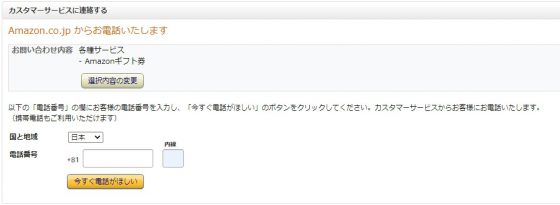
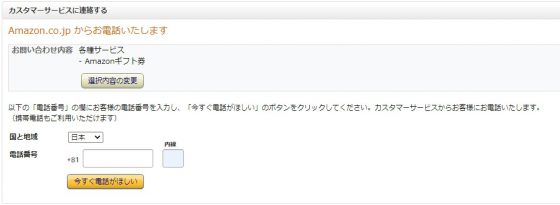
問い合わせ方法(スマホ版)
スマホでお問い合わせする場合も、パソコン版とほとんど変わりはありません。
まず、左上にあるハンバーガーメニューをタップし 出てきたメニュー内にある「カスタマーサービス」を選択します。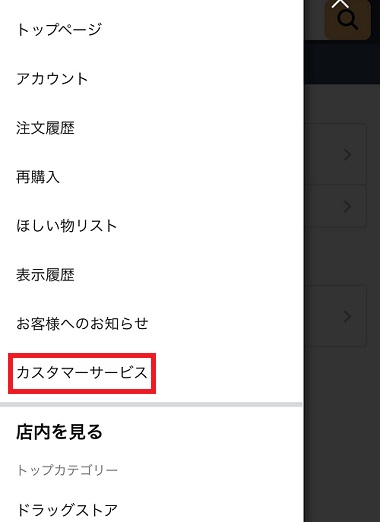
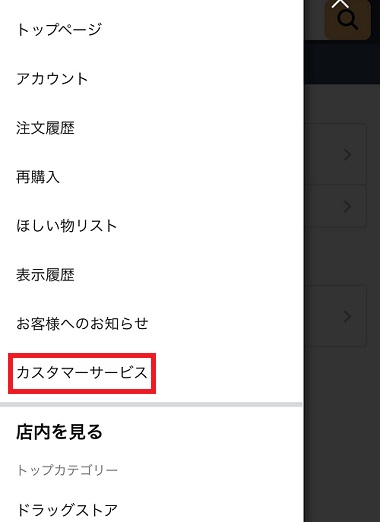
カスタマーサービスに連絡をタップします。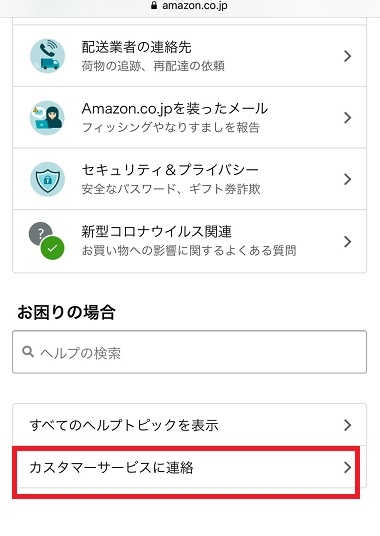
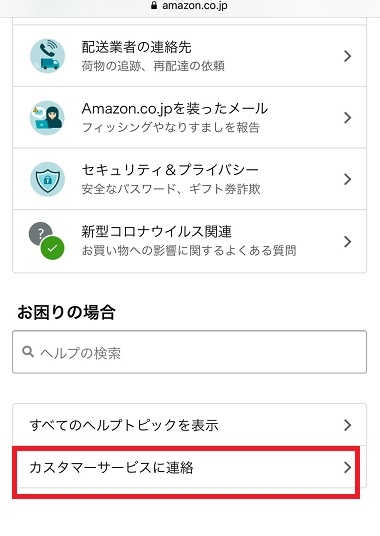
Amazonから電話をするをタップします。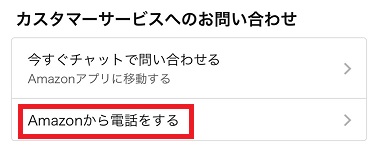
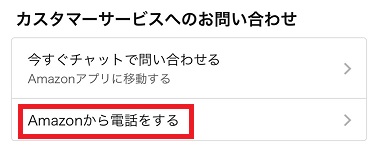
各種サービスに関するお問い合わせをタップします。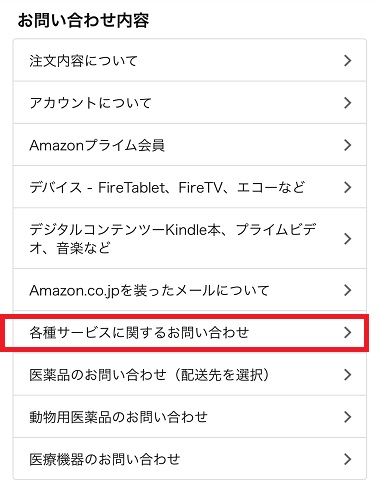
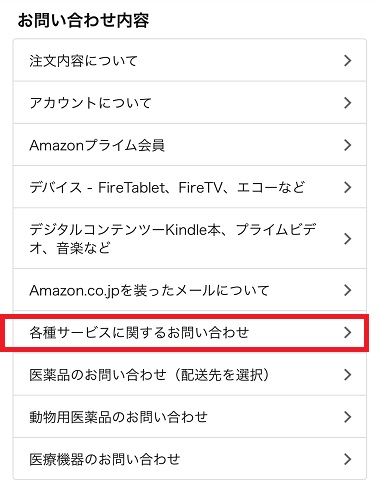
Amazonギフト券をタップします。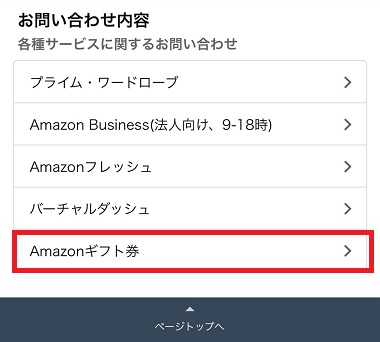
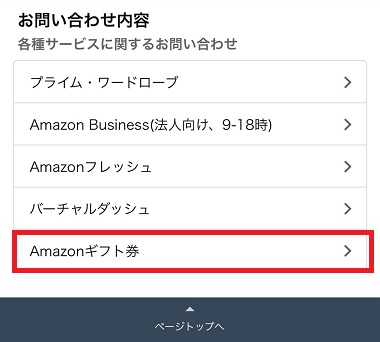
カスタマーサービスへ連絡をタップします。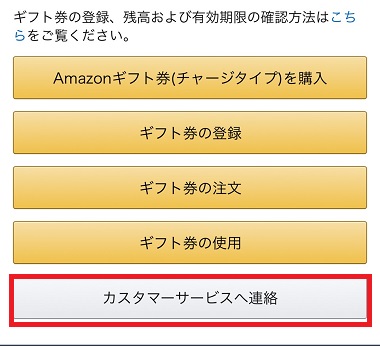
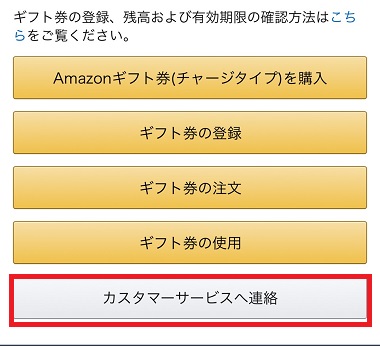
電話番号を入力し、今すぐ電話がほしいをタップします。
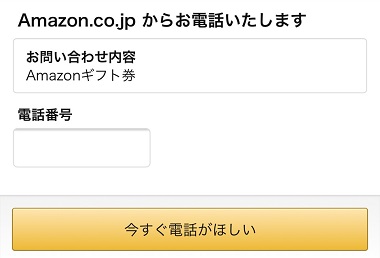
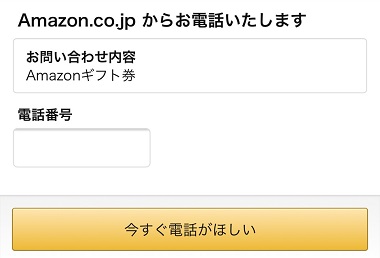
入力が完了するとamazonから電話がかかってきます。
まとめ
オンラインショップで購入する際は、 入力ミスがないことをしっかりと確認してから手続きしましょう。 最終的に買取依頼をするのでしたら、 Eメールタイプが一番扱いやすいと思います。 フリーアドレスを使う際はセキュリティー対策をしてから利用しましょう。 ギフト券が届いたらアカウントに登録せずに、届いた状態で保管しておくことが重要です。




